Dúvida | Como Gerar Relatório Tipos Pagamentos Integral?
Dúvida:
Como Gerar o Relatório dos Tipos de Pagamentos no Integral?
Solução:
Este relatório é utilizado para visualizar as vendas por meio do tipo gerencial de pagamento.
1- Gerando o Relatório dos Tipos de Pagamentos
| Rotina: | Tipos de Pagamentos |
|---|---|
| Programa: | AUT408 |
| Localização: |
Vendas - Automacao / Relatorios / Tipos de pagamentos / Documento |
Para gerar o relatório dos tipos de pagamentos, acesse a localização citada acima.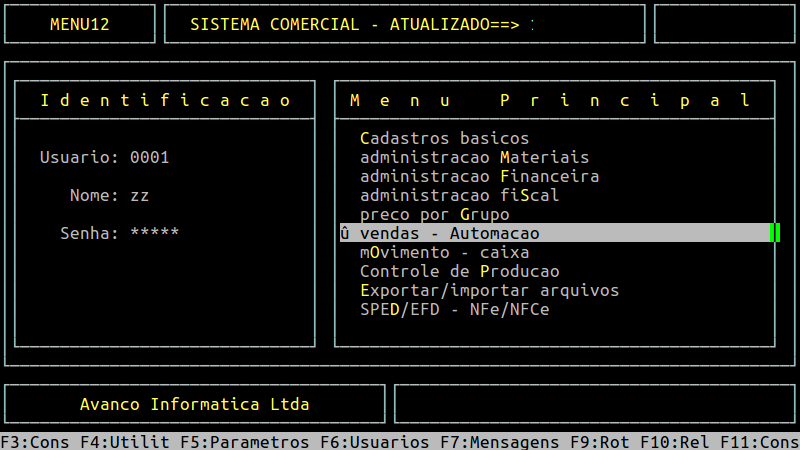
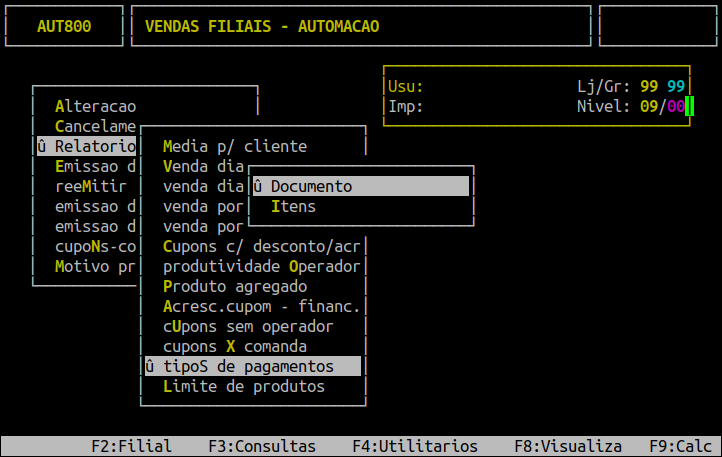

Campos importantes da tela acima:
| Data de ... a: |
No primeiro campo (Data de), informe a data inicial que deseja filtrar e, pressione a tecla Enter para prosseguir. No segundo campo (a), informe a data final que deseja filtrar e, pressione a tecla Enter para prosseguir. |
|
|---|---|---|
| Loja: | Informe o número da loja desejada, ou 99 para considerar todas. |
|
| Tipo: | Informe o tipo gerencial do plano de contas, ou pressione a tecla Enter para considerar todos (9999). | |
| So Total: | Informe a letra S para visualizar no relatório apenas o total das vendas, ou N para visualizar os documentos e os valores. | |
| Caixa ECF ... a: |
No primeiro campo (Caixa ECF), informe o número do caixa inicial que deseja filtrar e, pressione a tecla Enter para prosseguir. No segundo campo (a), informe o número do caixa final que deseja filtrar e, pressione a tecla Enter para prosseguir.
|
|
| Documento ... a: |
No primeiro campo (Documento), informe o número do documento inicial que deseja filtrar e, pressione a tecla Enter para prosseguir. No segundo campo (a), informe o número do documento final que deseja filtrar e, pressione a tecla Enter para prosseguir.
|
|
| Arq / Impress: | Informe a letra A para gerar um arquivo ou I para imprimir direto na impressora. | |
| Nome do Spool: | Informe um nome que deseja para o relatório, caso tenha escolhido na opção anterior A, caso contrário irá carregar nesse campo o nome da impressora selecionada. |
Assim que preencher os campos acima, pressione a tecla Enter ou S para confirmar e gerar o relatório, conforme o exemplo abaixo.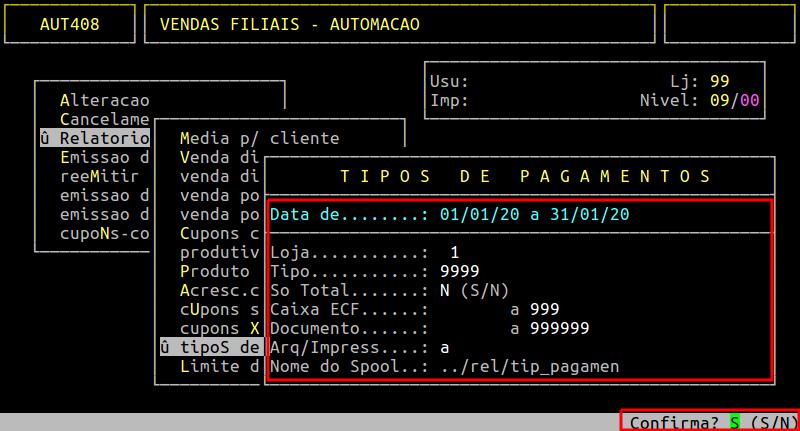
Em seguida, para visualizar o relatório, pressione a tecla F8, informe o nome dado ao Spool e pressione a tecla Enter para visualizá-lo na tela, conforme os exemplos abaixo. 

Para visualizar em pdf, em seguida pressione a tecla P e a Enter até confirmar. Abra o arquivo nomeado no campo Spool dentro da pasta /u/rede/rel-pdf, conforme os exemplos abaixo.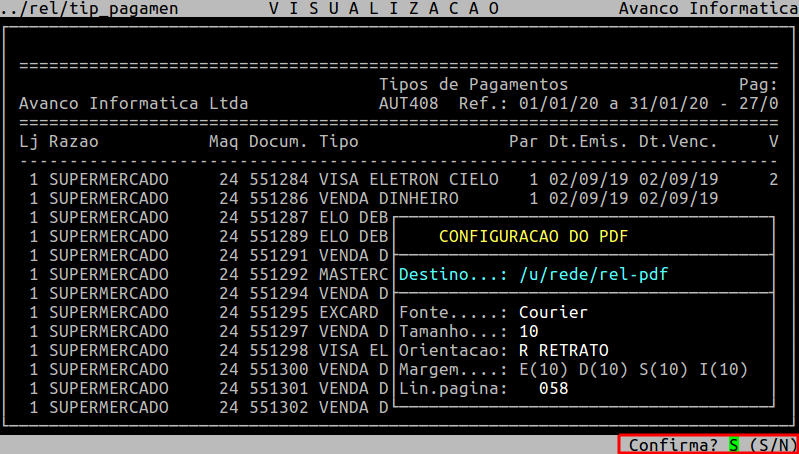
|
O Atendimento para a Avanço Informática é prioridade! Caso Você tenha alguma dúvida, fique à vontade para entrar em contato com a gente: |

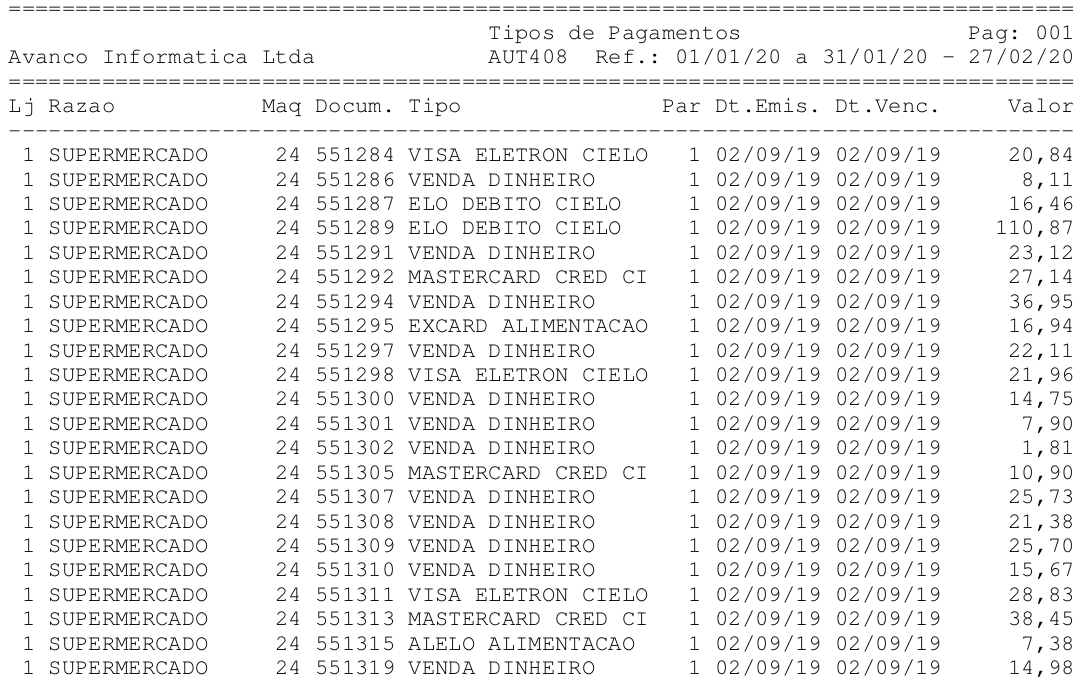

No Comments